Bagaimana Cara Menyinkronkan Audio dan Video di Adobe Premiere Pro?
Miscellanea / / August 04, 2021
Iklan
Pengeditan video adalah salah satu pekerjaan terberat di luar sana, namun sangat kreatif dan memakan waktu. Jika Anda pernah mengedit video dengan file audio yang terpisah, akan sangat bermasalah untuk menyinkronkan audio dan video di Adobe Premiere Pro. Saya selalu menghabiskan waktu berjam-jam melakukannya sampai saya menemukan beberapa trik untuk melakukannya secara instan dalam waktu singkat. Berikut cara melakukannya juga:
Ini menjadi sakit kepala bagi pembuat konten atau editor ketika mereka tidak dapat menyinkronkan audio dan video. Namun, dalam hal merekam audio, produksi video, dll., Adobe Premiere Pro adalah pilihan terbaik yang ada di pasaran. Adobe Premiere Pro adalah aplikasi pengeditan video berbasis timeline yang dikembangkan dan diterbitkan oleh Adobe Systems.
Sudah lama sekali sejak Adobe Premiere Pro dirilis, tetapi banyak pengguna yang tidak terlalu mengenal fitur seperti Sinkronisasi Audio dan Video. Ini membawa kita pada penutupan dengan memunculkan artikel yang akan membantu pengguna untuk Menyinkronkan Audio dan Video di Adobe Premiere Pro.
Di Adobe Premiere Pro, saat merekam video, hal penting yang terlintas dalam pikiran adalah sinkronisasi audio. Namun, proses ini tidak terlalu rumit, dan dengan beberapa kiat khusus, Anda dapat melakukannya secara instan menggunakan fitur bawaan. Anda hanya perlu mengikuti langkah-langkah sederhana yang akan saya beritahukan kepada Anda.
Iklan

Daftar isi
-
1 Bagaimana Cara Menyinkronkan Audio dan Video di Adobe Premiere Pro?
- 1.1 Metode 1: Menyinkronkan Audio dan Video Secara Manual
- 1.2 Metode 2: Menggabungkan Klip untuk Menyinkronkan Audio dan Video
- 1.3 Metode 3: Menyinkronkan Klip di Garis Waktu
- 2 Kesimpulan
Bagaimana Cara Menyinkronkan Audio dan Video di Adobe Premiere Pro?
Untungnya, kami memiliki tiga metode yang dapat digunakan untuk menyinkronkan Audio dan video di Adobe Premiere Pro. Setiap metode memiliki tujuan sendiri, tetapi proses manual mungkin yang paling penting untuk dipelajari.
Pernahkah Anda menonton video yang audionya tidak sama persis dengan video? Masalah ini umumnya terjadi karena audio yang tidak disinkronkan dengan baik, yang tampaknya sangat membuat frustrasi dan merusak pengalaman menonton Anda. Untungnya, kami memiliki solusi bagi Anda untuk memperbaiki masalah ini.
Metode 1: Menyinkronkan Audio dan Video Secara Manual
Hal pertama dan terpenting adalah menemukan Audio dan Video Anda di tempat sampah media Anda.

Iklan
Untuk melakukan ini, Anda perlu menyinkronkan rekaman dari kamera atau perangkat pintar Anda bersama dengan perangkat audio eksternal Anda. Cukup seret ke timeline Adobe Premiere Pro untuk melihat puncaknya dari Slate. Akan lebih sulit jika Anda tidak memiliki titik referensi untuk audio Anda, seperti papan berdinding papan atau tepuk tangan.
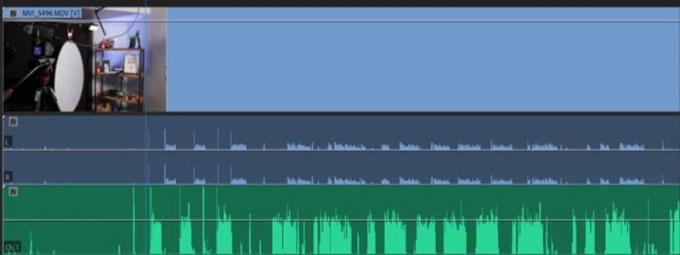
Audio kamera internal dan audio eksternal Anda masing-masing ditampilkan sebagai audio biru dan hijau. Jika Anda ingin menggunakan audio kamera internal sebagai titik referensi untuk audio eksternal Anda, yang perlu Anda lakukan hanyalah menyeret audio bagian bawah secara manual agar sesuai dengan audio atas secara sempurna.

Iklan
Setelah itu, putar klip video untuk memastikan tersinkronisasi dengan benar. Sekarang, bila Anda senang dengan klip video Anda, hapus audio kamera awal.
Sekarang, Anda harus mengelompokkan atau menautkan video dan audio untuk memastikan bahwa Anda tidak membatalkan sinkronisasi audio.
Metode 2: Menggabungkan Klip untuk Menyinkronkan Audio dan Video
Proses penggabungan memungkinkan Anda memilih media di nampan yang ingin Anda tautkan. Ini membantu untuk menyinkronkan hingga 16 klip audio dalam satu video. Jadi, mari kita lihat langkah-langkah menggabungkan klip untuk menyinkronkan audio dan video.
Menggabungkan klip untuk menyinkronkan audio dan video tidaklah terlalu sulit. Anda hanya perlu memegang Kontrol pada PC Anda dan pilih dua klip video yang ingin Anda gabungkan.

Sekarang, menu drop-down akan terbuka dengan beberapa opsi bersama dengan Gabungkan Klip pilihan. Klik di atasnya.
Setelah itu, jendela baru akan terbuka berisi pengaturan yang terkait dengan Merge Clips. Dari sana, pilih Audio opsi dan ketuk tombol OK.

Sekarang, Adobe Premiere Pro akan secara otomatis menganalisis audio klip video dengan audio eksternal dan mencari kemiripannya.
Dalam kasus saya, itu adalah clapboard hit, dan setelah itu, secara otomatis menyinkronkan klip video. Namun, Anda akan melihat file baru tempat Anda dapat mengimpor media di Menu Gabungkan Klip.

Pada saat yang sama, Anda perlu menyeret Klip Gabungan baru ke garis waktu Anda. Kami menyarankan Anda memilih Hapus Audio AV Clip pilihan. Ini akan menghapus audio internal dan menggunakan audio eksternal sehingga kami tidak perlu menghapusnya secara manual.
Metode 3: Menyinkronkan Klip di Garis Waktu
Menyinkronkan klip dari garis waktu Anda mirip dengan Menggabungkan klip, yang secara otomatis memeriksa audio perangkat perekam eksternal Anda. Namun, metode sinkronisasi memungkinkan Anda menggunakan beberapa kamera yang merekam video dalam satu adegan. Jadi, mari kita lihat bagaimana Anda akan menyinkronkan klip di timeline.
Pertama-tama, Anda perlu menyeret audio eksternal ke timeline Anda. Kami menyarankan Anda untuk meletakkan audio di trek satu dan langsung menguncinya sehingga Anda dapat memasang beberapa sudut kamera di atasnya. Sekarang, tempatkan audionya di bawah audio yang ingin Anda tambahkan.

Sekarang, Anda perlu membuka kunci audio eksternal. Lalu tekan Control + A untuk memilih semua klip video dan klik kanan untuk membuka menu tarik-turun, dan pilih opsi Sinkronisasi.
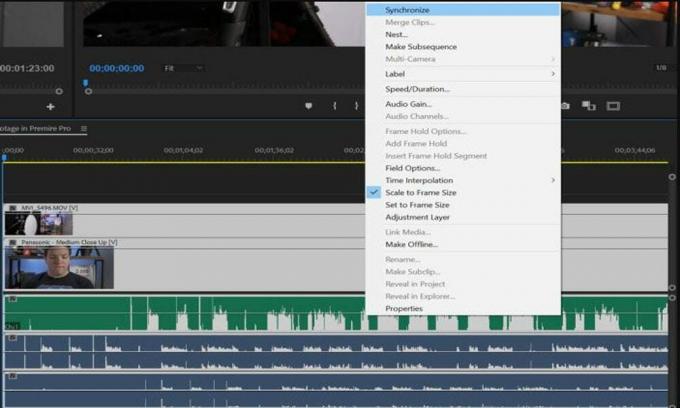
Setelah itu, mirip dengan Merging Clip, Anda harus memilih audio, lalu Adobe Premiere Pro akan secara otomatis menyinkronkan audio ke suara eksternal.
Sekarang, tunggu hingga proses sinkronisasi selesai. Itu dia! Sekarang Anda dapat menghapus audio kamera internal dan juga memiliki opsi untuk menyinkronkan beberapa klip video ke satu sumber suara.
Kesimpulan
Untuk sinkronisasi audio dan video di Adobe Premiere Pro, Anda hanya perlu mengikuti trik sederhana dan mudah yang telah kami sebutkan di atas. Jika Anda tidak dapat menyinkronkan audio dan video dengan bantuan Adobe Premiere Pro, Anda dapat mencoba beberapa alternatif lain seperti jamak. Ada banyak ekstensi atau plugin pihak ketiga yang juga tersedia. Tetapi saya yakin Anda akan dapat melakukan ini dengan alat bawaan jika Anda mengikuti prosedur ini selangkah demi selangkah.
Pilihan Editor:
- Bagaimana Memperbaiki Kesalahan Hilang File Cng.sys di Windows 10?
- Fix: Adobe Premiere Tidak Mengekspor Video
- Cara Memperbaiki Kesalahan Plugin Hilang Adobe InDesign
- Cara Menghapus Audio Dari Video di Windows dan Mac
- Wondershare VidAir: Editor Video Online Langsung


![Cara Memasuki Mode Pemulihan di Ulefone T3 [Stok dan Kustom]](/f/6f762e6445e2cc07b5e40a4aae8eb65f.jpg?width=288&height=384)
